时间:2017-12-31 08:30:41 作者:quers 来源:系统之家 1. 扫描二维码随时看资讯 2. 请使用手机浏览器访问: https://m.xitongzhijia.net/xtjc/20171231/116247.html 手机查看 评论 反馈
笔记本触控板灵敏度怎么调节?如果你发现笔记本上的触控板控制鼠标时太过顺滑,就可以通过鼠标设置来调节光标的移动速度,这样就可以间接的解决触控板太过灵敏的问题,具体操作步骤请看下文。
笔记本触控板灵敏度怎么调节?
1、鼠标右键点击开始菜单,选择打开“控制面板”。
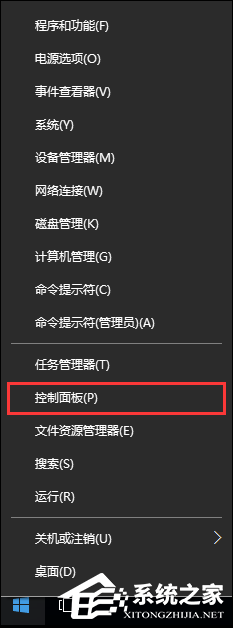
2、在控制面板中,打开“硬件和声音”。
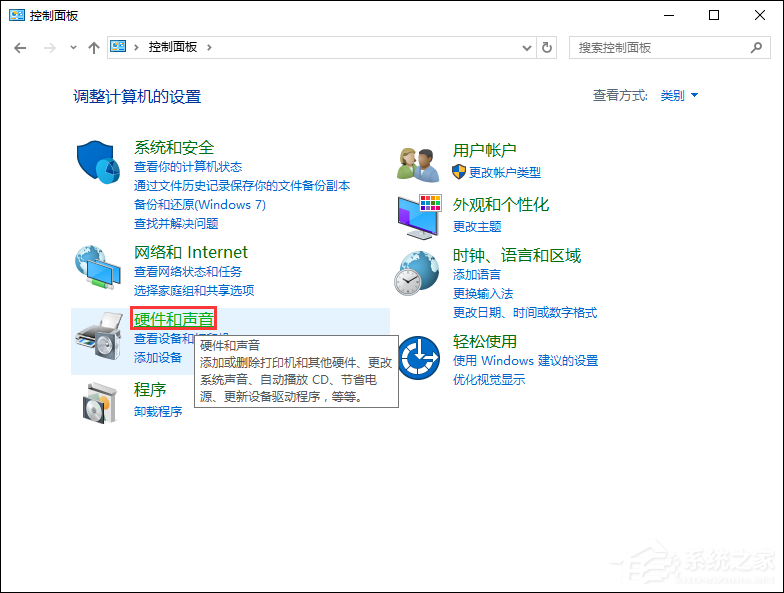
3、在硬件和声音界面,选择打开“鼠标”。
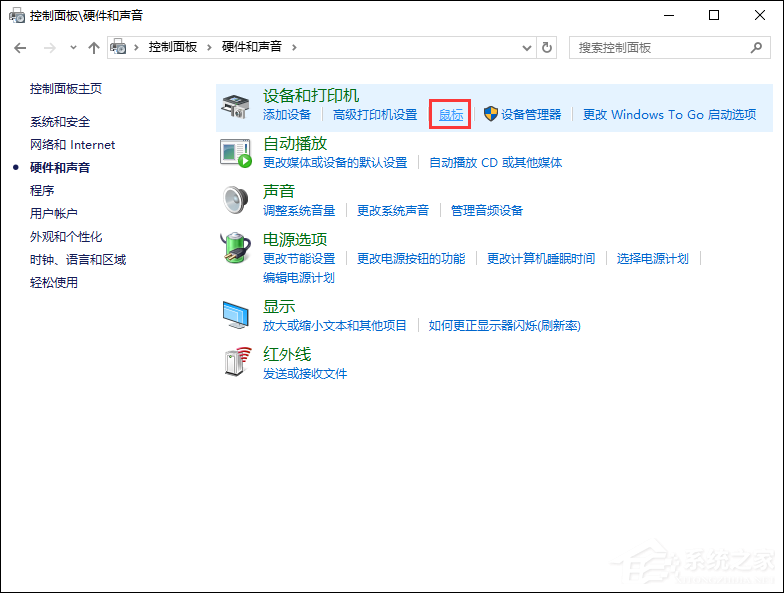
4、来到指针选项下,在移动项调整指针移动速度,即可调整相对应的触控板灵敏度。
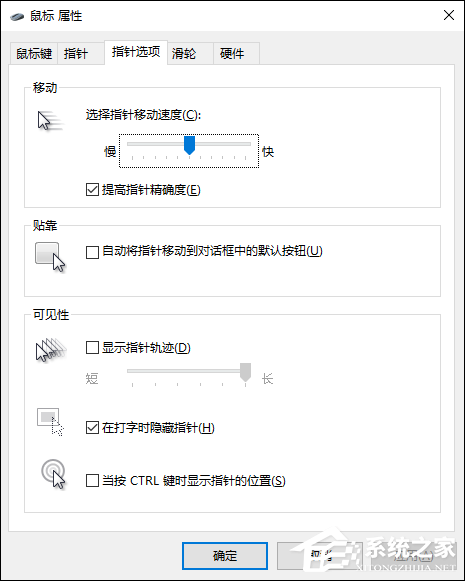
以上内容便是笔记本触控板灵敏度调节的方法,如果用户经常使用鼠标,则建议不要调节这项设置,因为触摸板和鼠标灵敏度不一,需要不断调节光标移动速度,会比较麻烦。
发表评论
共0条
评论就这些咯,让大家也知道你的独特见解
立即评论以上留言仅代表用户个人观点,不代表系统之家立场